WLAN verbindet nicht? Ursachen und schnelle Lösungen
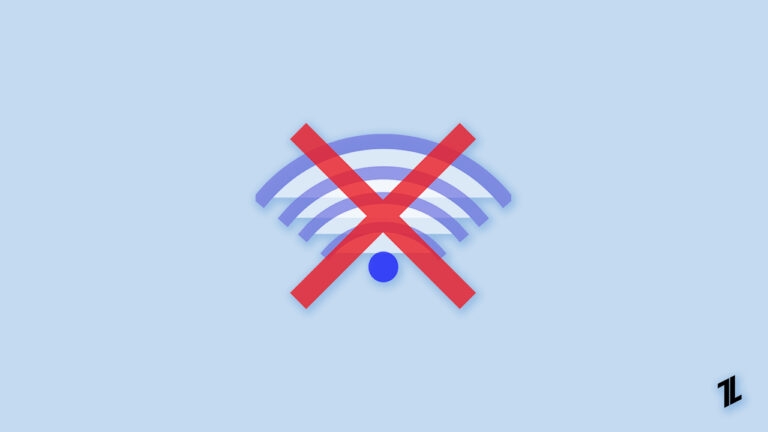
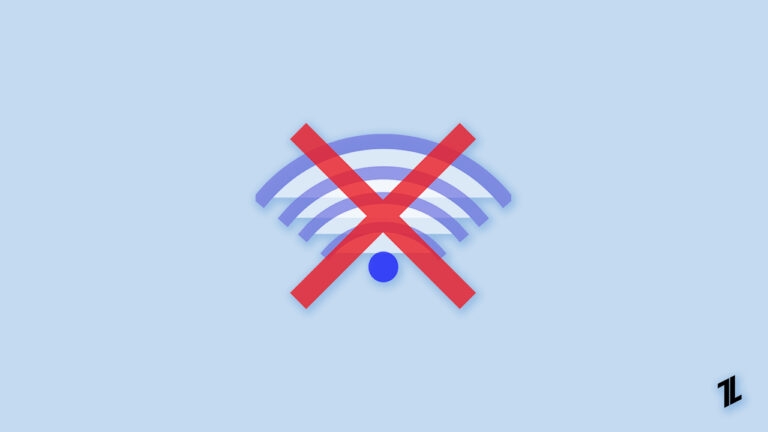
Wichtig: Beginnen Sie mit einfachen Prüfungen (Neustart, Kabel, Abrechnung) bevor Sie komplexe Änderungen vornehmen. Viele Probleme lassen sich in Minuten beheben.
Warum diese Anleitung hilft
Diese Anleitung erklärt die häufigsten Gründe, weshalb Geräte kein WLAN oder kein Internet erhalten, und führt Sie Schritt für Schritt durch die Fehlerbehebung. Sie ist für Heimnetzwerke und kleine Büros gedacht und enthält OS-spezifische Anweisungen, Sicherheits- und Wartungstipps sowie ein Playbook für technische Unterstützung.
Anzeichen und Symptome
- Gerät findet das WLAN nicht oder behält den Status “Verbinden”.
- Gerät zeigt “Verbunden, kein Internet” an.
- Andere Geräte haben Internet, ein Gerät nicht.
- WLAN ist langsam oder instabil.
Kurzanleitung: Schnelle Checks (1–5 Minuten)
- Prüfen Sie, ob andere Geräte Internet haben. Wenn nein, vermuten Sie ein Router- bzw. ISP-Problem.
- Router-Strom trennen, 10 Sekunden warten, wieder einstecken.
- Prüfen Sie Kabelverbindungen (Modem ↔ Router, Strom).
- Überprüfen Sie den Abrechnungsstatus Ihres Internetanbieters.
- Test: Gerät in der Nähe des Routers platzieren und erneut verbinden.
Detaillierte Schritte zur Fehlerbehebung
1. Router neu starten und Firmware prüfen
Neustart: Trennen Sie den Router vom Stromnetz, warten Sie 10–30 Sekunden und schließen Sie ihn wieder an. Warten Sie 1–2 Minuten auf den vollständigen Bootvorgang.
Firmware: Öffnen Sie die Weboberfläche Ihres Routers (meist über 192.168.0.1 oder 192.168.1.1) und prüfen Sie unter “System”, “Administration” oder “Firmware Update” auf neue Versionen. Firmware-Updates beheben oft bekannte Stabilitätsprobleme.
Hinweis: Führen Sie Firmware-Updates nur über eine kabelgebundene Verbindung aus und sichern Sie gegebenenfalls die Routerkonfiguration vorher.
2. Funkmodus (802.11b/g/n/ac/ax) und Frequenz prüfen
Viele ältere Geräte unterstützen nur 2,4‑GHz oder ältere Standards. Moderne Router senden auf 2,4‑GHz und 5‑GHz oder als gemischte Modi:
- 2,4‑GHz: größere Reichweite, mehr Störanfälligkeit.
- 5‑GHz: höhere Datenrate, geringere Reichweite.
Wechseln Sie in der Routeroberfläche den Funkmodus auf “b/g/n mixed” oder aktivieren Sie getrennte SSIDs für 2,4‑GHz und 5‑GHz, damit ältere Geräte das passende Netz auswählen können.
3. Duplizierte SSID-Namen entfernen (Problem: falsches Passwort)
Wenn mehrere Netzwerke denselben Namen (SSID) verwenden — z. B. das Netzwerk Ihres Freundes heißt “Home” und später sehen Sie weitere “Home”-Netze — kann Ihr Gerät versuchen, automatisch das falsche Profil zu verwenden.
Windows (modern):
- Einstellungen → Netzwerk & Internet → WLAN → Bekannte Netzwerke verwalten.
- Gewünschtes Netzwerk auswählen → Nicht speichern oder Entfernen.
Windows (ältere Versionen):
- Rechtsklick auf Netzwerksymbol → Netzwerk- und Interneteinstellungen → Netzwerk- und Freigabecenter → Drahtlosnetzwerke verwalten.
- Netzwerk entfernen.
macOS:
- Systemeinstellungen → Netzwerke → WLAN → Erweitert.
- Netzwerk aus der Liste entfernen.
Android / iOS:
- In WLAN-Einstellungen auf das Netzwerk tippen → “Dieses Netzwerk ignorieren” oder “Vergessen”.
Danach: Manuell erneut verbinden und das korrekte Passwort eingeben.
4. DHCP vs. statische IP: Netzwerk automatisch beziehen
Problem: Falsche oder veraltete statische IP-Einträge verhindern Internetzugang. Lösung: DHCP (IP automatisch beziehen) aktivieren.
Windows 10/11:
- Rechtsklick auf Netzwerksymbol → Netzwerk- und Interneteinstellungen → Adapteroptionen ändern.
- Rechtsklick auf WLAN-Adapter → Eigenschaften → Internetprotokoll Version 4 (TCP/IPv4) → Eigenschaften.
- “IP-Adresse automatisch beziehen” und “DNS-Serveradresse automatisch beziehen” auswählen.
macOS:
- Systemeinstellungen → Netzwerke → WLAN → Erweitert → TCP/IP.
- Konfigurieren: “DHCP” auswählen.
Android:
- WLAN → Netzwerk auswählen → Erweitert → IP-Einstellungen → DHCP auswählen.
iOS: iPhone → Einstellungen → WLAN → Info (i) neben Netzwerk → Configure IP → Automatisch.
5. Prüfen Sie Ihren Internetanbieter (ISP)
- Überprüfen Sie den Zahlungsstatus in Ihrem Kundenportal.
- Rufen Sie den Kundensupport an oder prüfen Sie Störmeldungen auf deren Webseite.
- Manchmal führen Provider Leitungsarbeiten durch — das kann zu temporären Ausfällen führen.
6. Router-Fehler oder Konfigurationsverlust
Wenn nach Neustart Probleme bestehen:
- Prüfen Sie die WAN-Einstellungen in der Routeroberfläche (PPPoE, DHCP, statische IP, Zugangsdaten vom ISP).
- Falls Internetzugang nach Zurücksetzen auf Werkseinstellungen verloren ging, müssen Zugangsdaten neu eingetragen werden.
Wichtig: Sichern Sie vor einem Factory Reset die Konfiguration (sofern Ihr Router dies erlaubt).
Sicherheit und Stabilität verbessern (Hardening)
- Aktivieren Sie WPA2-PSK oder besser WPA3, falls verfügbar.
- Legen Sie ein starkes Router-Admin-Passwort fest und ändern Sie den Standard-SSID-Namen.
- Erstellen Sie ein Gastnetzwerk für Besucher, um Ihr Hauptnetz zu schützen.
- Wählen Sie manuell einen weniger belegten Funkkanal (insbesondere auf 2,4‑GHz) oder aktivieren Sie automatische Kanalwahl.
- Deaktivieren Sie WPS, wenn Sie es nicht benötigen (Sicherheitsrisiko).
Wann diese Maßnahmen nicht helfen (Gegenbeispiele / Edge Cases)
- Hardwarefehler: Defekter Router oder defekte WLAN-Karte im Gerät muss ausgetauscht werden.
- Starke Funkstörungen durch Industrieanlagen, Mikrowellen oder Nachbarantennen können normale Maßnahmen nutzlos machen.
- Provider-seitiger Ausfall: Kein Weg führt am ISP vorbei, wenn dessen Backbone betroffen ist.
- IPv6-spezifische Probleme: Falls Ihr Netzwerk IPv6 verwendet und das Gerät IPv6 nicht korrekt verarbeitet, kann Konnektivität beeinträchtigt sein.
Entscheidungshilfe: Was tun zuerst? (Mermaid-Flowchart)
flowchart TD
A[Gerät kann nicht verbinden] --> B{Haben andere Geräte Internet?}
B -->|Ja| C[Problem am Gerät]
B -->|Nein| D[Problem am Router/ISP]
C --> E{Scheint SSID geladen?}
E -->|Ja| F[Netzwerk entfernen/vergessen und neu verbinden]
E -->|Nein| G[WLAN-Karte prüfen/treiber aktualisieren]
D --> H[Router neu starten]
H --> I{Internet wieder da?}
I -->|Ja| J[Problem gelöst]
I -->|Nein| K[ISP kontaktieren oder Router-Konfiguration prüfen]Playbook / SOP für schnelle Behebung (Home-User)
- Sichtprüfung: Routerlampen, Kabel, Strom.
- Test: Gerät nahe an Router bringen.
- Neustart Router + Gerät.
- Vergessen des WLANs auf dem Gerät und erneute Verbindung.
- DHCP prüfen und aktivieren.
- Firmware prüfen und ändern Sie falls nötig Funkmodus auf 2,4‑GHz.
- Falls weiter Probleme bestehen: ISP-Kontakt oder Expertenhilfe (z. B. Howly) beauftragen.
Playbook / SOP für IT-Support (kleine Firma)
- Prüfen: Ausfallzeit, betroffene Nutzer, Scope (ein Gerät, VLAN, komplette Site).
- Remote-Diagnose: Router-Logs, Spezifikationen, Konfigurations-Backup.
- Test: Switch/Modem durchmessen, Kabel tauschen, WAN-IP prüfen.
- Falls nötig: Reboot Window mit Benachrichtigung und Rollback-Plan.
- Firmware-Update nur nach Test in Staging oder außerhalb Geschäftszeiten.
Rollenbasierte Checkliste
- Endanwender (Home): Neustart, „WLAN vergessen“, Passwort prüfen.
- Power-User: DHCP-Check, Funkmodus anpassen, Kanal-Scan, Treiber-Update.
- Netzwerk-Admin: Logs auswerten, WAN-Konfig prüfen, Backup/Restore, Firmware-Policy.
Mini-Methodologie: Systematische Fehlersuche in 6 Schritten
- Beobachten (Scope, Zeit, Geräte).
- Isolieren (ist das Problem Gerät- oder Netzwerkweit?).
- Vereinfachen (Entfernen von Variablen: Nähe zum Router, Kabel, Strom).
- Reproduzieren (Fehler wiederholen unter kontrollierten Bedingungen).
- Beheben (gezielte Änderung: DHCP, SSID, Modus).
- Validieren (erneut testen, Monitoring aktivieren).
Glossar (einzeilige Definitionen)
- SSID: Der sichtbare Name Ihres WLANs.
- DHCP: Dynamische IP-Vergabe, automatisch vom Router zugewiesene Adresse.
- WPA2/WPA3: Aktuelle Verschlüsselungsstandards für WLAN.
- 2,4/5 GHz: Frequenzbänder mit unterschiedlichen Reichweiten und Durchsatz.
FAQ
Warum steht “Verbunden, kein Internet” auf meinem Gerät?
Meistens bedeutet das, dass Ihr Gerät eine IP-Adresse vom Router hat, aber der Router keine Verbindung zum Internet herstellen kann — häufig wegen ISP-Ausfall, falscher WAN-Konfiguration oder abgelaufener Verbindung (z. B. PPPoE-Anmeldedaten).
Mein altes Gerät findet das WLAN nicht. Was tun?
Prüfen Sie, ob der Router auf einen gemischten Funkmodus (b/g/n) eingestellt ist oder bieten Sie ein separates 2,4‑GHz-SSID an. Ältere WLAN-Adapter unterstützen oft nur 2,4‑GHz.
Sollte ich meinen Router auf Werkseinstellungen zurücksetzen?
Nur wenn andere Maßnahmen fehlschlagen und Sie Zugangsdaten/Backup der Konfiguration haben. Nach Reset müssen Sie Internetzugangsdaten (z. B. PPPoE) erneut eintragen.
Wann Sie einen Experten hinzuziehen sollten
- Mehrere Geräte sind betroffen und einfache Maßnahmen helfen nicht.
- Sie sehen ungewöhnliche Router-Logs oder häufige Abstürze.
- Sie benötigen sichere Konfigurationen für Gäste, VPN oder VLANs.
Sie können Dienste wie Howly für schnelle Online‑Beratung nutzen — besonders dann, wenn Sie eine garantierte Lösung innerhalb kurzer Zeit wünschen.
Abschluss und wichtigste Erkenntnisse
WLAN-Probleme lassen sich häufig mit einer klaren, systematischen Vorgehensweise beheben: Neustart, Modus- und Frequenzprüfung, Entfernen alter Netzwerkprofile, Rückkehr zu DHCP und Kontrolle beim ISP. Beachten Sie Sicherheitsaspekte wie WPA2/WPA3, starke Passwörter und abgeschottete Gastnetze. Wenn alles fehlschlägt, haben Sie mit einem strukturierten Playbook und klaren Rollenchecklisten gute Chancen, das Problem effizient zu lösen oder sicher an einen Experten zu übergeben.
Zusammenfassung: Starten Sie einfach, dokumentieren Sie jeden Schritt und eskalieren Sie kontrolliert.
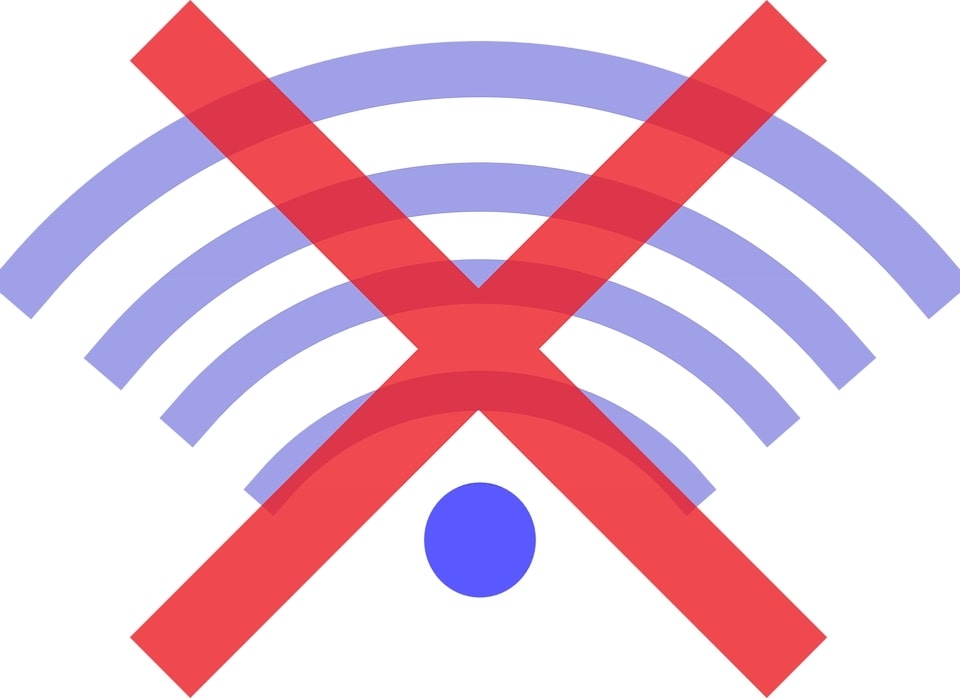
Bildunterschrift: Beispiel: Ein Gerät zeigt keine Internetverbindung an — systematisch prüfen, nicht raten.
Ähnliche Materialien

Podman auf Debian 11 installieren und nutzen
Apt-Pinning: Kurze Einführung für Debian

FSR 4 in jedem Spiel mit OptiScaler
DansGuardian + Squid (NTLM) auf Debian Etch installieren

App-Installationsfehler auf SD-Karte (Error -18) beheben
